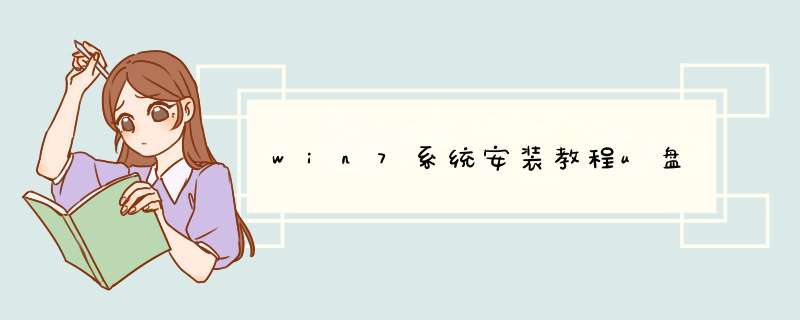
win7系统安装u盘教程如下:
电脑:小米笔记本电脑
系统:Windows7
软件:U深度1.0
1、在百度搜索下载“U深度”u盘启动盘制作工具,安装完成后,把U盘插刀电脑上,然点击浏览,选择U盘,按步骤点,最后点击开始制作。
2、制作完后,可以点击“确定”看模拟的启动界面。
3、然后从我的电脑里打开U盘,把下载好的win7系统镜像包移到U盘的根目录里。
4、然后重启电脑,按启动快捷键,使用u盘启动盘进入u深度主菜单,选择u深度Win8PE标准版,然后按下回车键进入。
5、接着在出现的界面点击浏览,将保存在u盘的系统镜像添加进来,然后选择c盘作系统盘存放镜像,点击确定,在d出的提示窗口也点击确定。
6、以上完成后就进入安装界面,耐心等待就好了。
使用方法
1、 按WIN+R组合键打开运行窗口,在窗口中输入sysprep命令按回车,打开sysprep文件夹
2、 在打开的sysprep文件夹窗口中双击sysprep.exe程序
3、d出系统准备工具窗口,在系统清理 *** 作中选择 “进入系统全新体验(OOBE)”,在下方的`“通用”前面打勾, 在关机选项中选择“重新启动”,点击“确定”按钮
4、 Win7系统恢复到初始化状态的时候,进入驱动安装与检查视频性能流程,也会要求用户重新设置新的用户,和初装系统完全一样。不过之前的软件和文件都不会丢失,系统激活也不会丢失。
PS:Win7系统恢复到初始化状态后,administrator管理员帐号,默认是禁用状态的,如果要启动可以按照下面步骤 *** 作
5、在桌面右键计算机—管理—本地用户和组—用户 ,在右边窗口选择administrator帐号右键选择属性,在属性窗口勾选用户不能更改密码与密码永不过期,最后点确认即可。
欢迎分享,转载请注明来源:内存溢出

 微信扫一扫
微信扫一扫
 支付宝扫一扫
支付宝扫一扫
评论列表(0条)